Tworzenie zasobu wielosługowego usług Azure AI
Aby korzystać z usługi Content Understanding, potrzebny jest zasób usług Azure AI Services. Ten zasób z wieloma usługami umożliwia dostęp do wielu usług azure AI z jednym zestawem poświadczeń.
Wymagania wstępne
Do rozpoczęcia pracy potrzebne jest aktywne konto platformy Azure. Jeśli go nie masz, możesz utworzyć bezpłatną subskrypcję.
Po utworzeniu subskrypcji platformy Azure utwórz zasób usługi Azure AI z wieloma usługami w witrynie Azure Portal. Zasób wielosługowy usług Azure AI jest wymieniony w obszarze usługi Azure AI services → azure AI services w portalu:
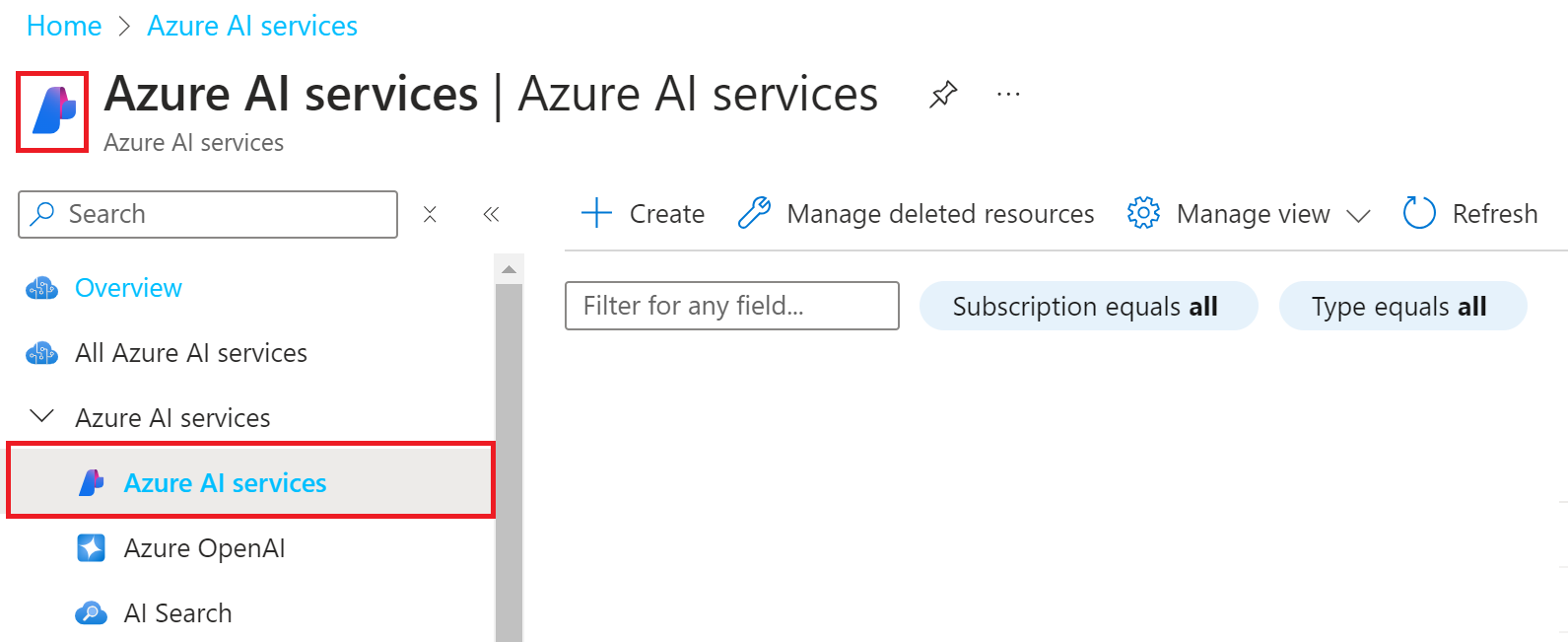
Ważne
Platforma Azure udostępnia więcej niż jeden typ zasobów o nazwie Usługi Azure AI. Pamiętaj, aby wybrać ten, który znajduje się na liście w obszarze usługi Azure AI services → usług Azure AI z logo, jak pokazano wcześniej.
Zaznacz przycisk Utwórz.
Utwórz zasób
Aby korzystać z usługi Azure AI Content Understanding, musisz utworzyć zasób usługi Azure AI Service w obsługiwanym regionie. Funkcje usługi Content Understanding są dostępne w następujących regionach:
| Obszar geograficzny | Region (Region) | Identyfikator regionu |
|---|---|---|
| — USA | Zachodnie stany USA | westus |
| Europa | Szwecja Środkowa | swedencentral |
| Australia | Australia Wschodnia | australiaeast |
Wypełnij pola usługi Azure AI Services następującymi wartościami:
- Subskrypcja. Wybierz jedną z dostępnych subskrypcji platformy Azure.
- Grupa zasobów. Grupa zasobów platformy Azure zawierająca zasób. Możesz utworzyć nową grupę lub dodać ją do istniejącej grupy.
- Name. Wprowadź nazwę zasobu. Zalecamy użycie nazwy opisowej, na przykład YourNameAIServicesResource.
Skonfiguruj inne ustawienia zasobu zgodnie z potrzebami, odczyt i zaakceptuj warunki (zgodnie z potrzebami), a następnie wybierz pozycję Przejrzyj i utwórz.
Platforma Azure uruchomi szybką kontrolę poprawności, po kilku sekundach powinna zostać wyświetlony zielony baner z komunikatem Weryfikacja przekazana.
Po pojawieniu się baneru weryfikacji wybierz przycisk Utwórz w lewym dolnym rogu.
Po wybraniu pozycji Utwórz nastąpi przekierowanie do nowej strony z komunikatem Wdrażanie w toku. Po kilku sekundach zostanie wyświetlony komunikat Informujący o zakończeniu wdrażania.